VPN 이란?
VPN은 인터넷을 다른 IP로 우회해서 접속할 수 있는 기술을 의미합니다. 국가에서 차단되어 있는 사이트나 콘텐츠를 이용하려면 다른 나라에서 접속을 해야 가능합니다. 예를들어 넷플릭스의 경우 우리나라에서 시청이 불가능한 콘텐츠가 있죠. 이 때 다른 나라에서 접속한것 처럼 한다면 차단된 콘텐츠를 볼 수 있겠죠? 이럴 때 사용하는 것이 바로 VPN 입니다. 차단된 것을 우회해서 사용할 수 있도록 합니다.
스마트폰이나 PC에서도 모두 사용이 가능합니다. PC버전 VPN 중 강력하게 추천드리는 VPN이 있습니다. (PC 버전 무료 VPN 사용하려면 여기 클릭) 오늘 소개해드릴 프로그램은 모바일에서 여러나라로 접속이 가능한 무료 VPN 입니다.
또한 인터넷 이용 이력이나 특정 웹사이트 접속 이력을 남기고 싶지 않는 경우에도 VPN을 사용합니다. 그래서 VPN의 특징 중 하나가 바로 익명성 보장이 된다는 것입니다.
Turbo VPN 특징
- 접속하고 싶은 국가를 선택해서 접속할 수 있음 : 특정 vpn의 경우는 랜덤하게 IP를 우회해 줍니다. 그렇기 때문에 특정 구가의 IP를 사용하고 싶어도 사용이 불가능한 경우가 있습니다. 하지만 터보 VPN의 경우는 국가를 직접 선택할 수 있는 장점이 있습니다. 그래서 특정 국가에만 제공되는 컨텐츠를 쉽게 즐길 수 있습니다.
- 무료로 사용할 수 있습니다. : 터보 VPN의 경우는 무료로 사용이 가능합니다. 유료기능도 있지만 무료기능으로 충분히 인터넷 우회를 할 수 있습니다.
- 익명성을 보장할 수 있습니다. : 일부 VPN은 사용자의 정보를 확인하거나 무단으로 탈취해가능 경우가 있습니다. 하지만 터보 VPN은 사용자의 익명성을 보장하는 기능을 갖추고 있습니다.
- 차단된 사이트 접속 가능합니다 : 우리나라에서 차단된 사이트를 Turbo VPN을 이용하면 접속이 가능합니다. 차단된 사이트 뿐만 아니라 차단된 컨텐츠도 이용할 수 있습니다.
- 회원가입 없이 사용 가능합니다 : 특정 VPN의 경우는 회원가입을 하고 사용을 해야 하지만 터보 VPN의 경우는 회원가입 없이 무료로 사용이 가능합니다.
Turbo VPN 다운로드
아래 링크는 Turbo VPN을 무료로 다운로드 받을 수 있는 링크입니다. (↓ 아래 링크 클릭하여 Turbo VPN 다운로드 받기)
Turbo VPN 설치 및 사용방법
- 위에 다운로드 링크를 클릭하여 APK 파일을 다운로드 받습니다.
- APK 파일을 스마트폰에 설치 합니다.(APK 파일 설치방법을 모르시는 분은 여기 클릭)
- 설치 완료 후 Turbo VPN을 실행합니다. 처음 사용하면 첫 화면에 뜨는 “동의 & 계속” 버튼을 클릭합니다.
- 로딩이 되면서 7일 무료 체험창이 뜨는데 하단에 무료 평가판 시작 버튼을 누르지 말고 왼쪽 상단에 창 닫기 버튼을 클릭합니다.
- 황영합니다 라는 팝업창이 뜨는데 하단에 잠시후 버튼을 클릭합니다. 팝업창이 또 보이는데, Don’t show 체크하고 Close 클릭합니다. TurboVPN을 사용할 준비가 완료되었습니다.
- 오른쪽 상단에 지구본 모양을 눌러서 접속하고 싶은 국가를 선택합니다.
- 그리고 탭해서 연결 이라는 문구 아래의 당근 모양을 누릅니다. 연결 요청이라는 창이 뜨고 확인을 누릅니다.
- 결제유도창이 뜨는데 오른쪽 상단에 닫기 버튼을 클릭합니다. 연결이 완료되면 연결됨 이라는 문구가 보이게 됩니다.
- TurboVPN을 잠시 내려두고 인터넷을 이용하면 내가 선택한 국가에서 인터넷을 접속하는 것처럼 사용할 수 있습니다.
- 다시 한국 인터넷을 이용하려면 TurboVPN에서 연결된 화면 하단에 X 표시를 눌러서 연결 해제를 하면 됩니다.
아래 그림을 통해서 다시 한번 더 설명을 드리겠습니다. 위에 제가 링크 걸어둔 다운로드 링크를 클릭하여 apk를 다운로드 받고 설치합니다. 그리고 터보 VPN을 실행하여 아래 그림과 같이 진행을 합니다.
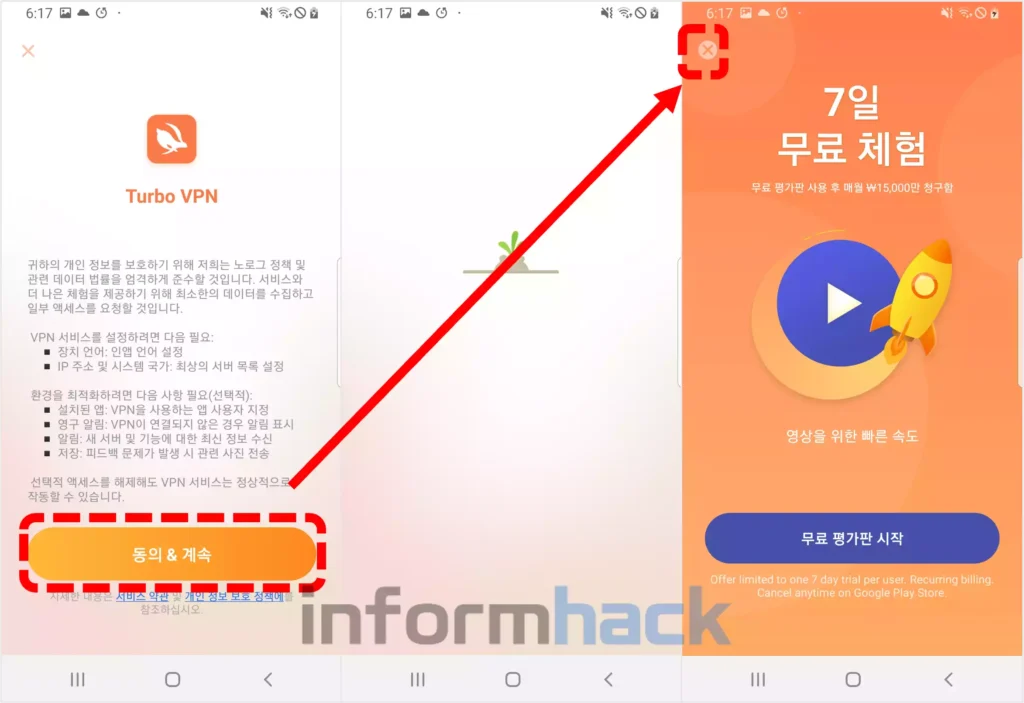
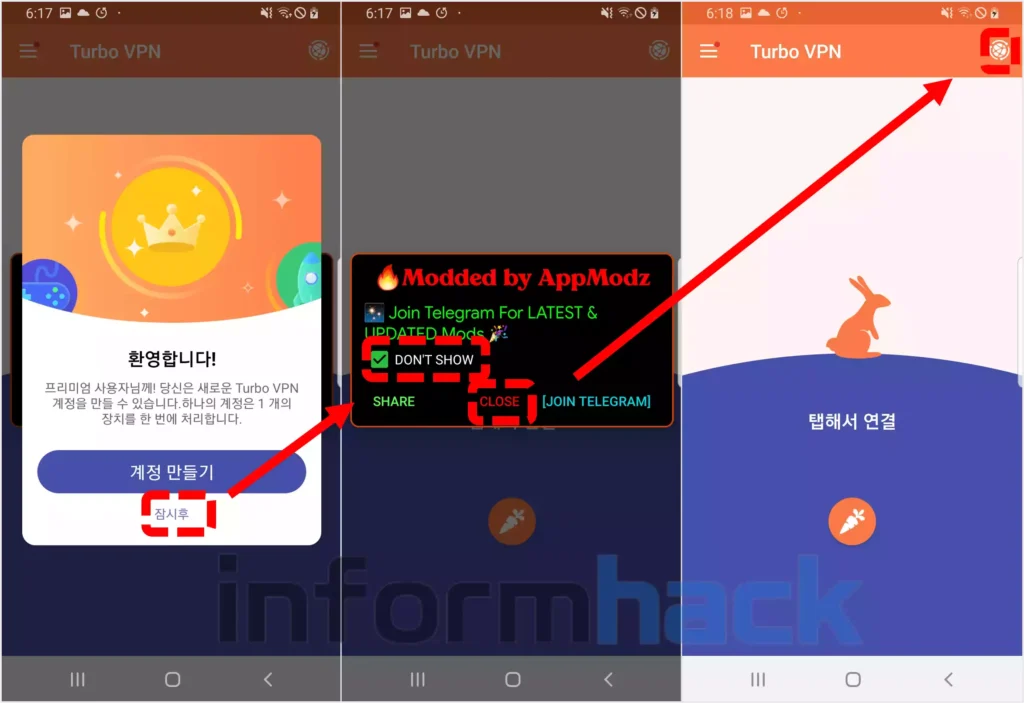
아래 가장 왼쪽 그림처럼 나오게되는데, 여기서 오른쪽 상단의 지구본 모양을 클릭합니다. 그러면 우회접속 할 수 있는 여러 국가들이 보입니다. 원하는 국가를 선택하면 됩니다.
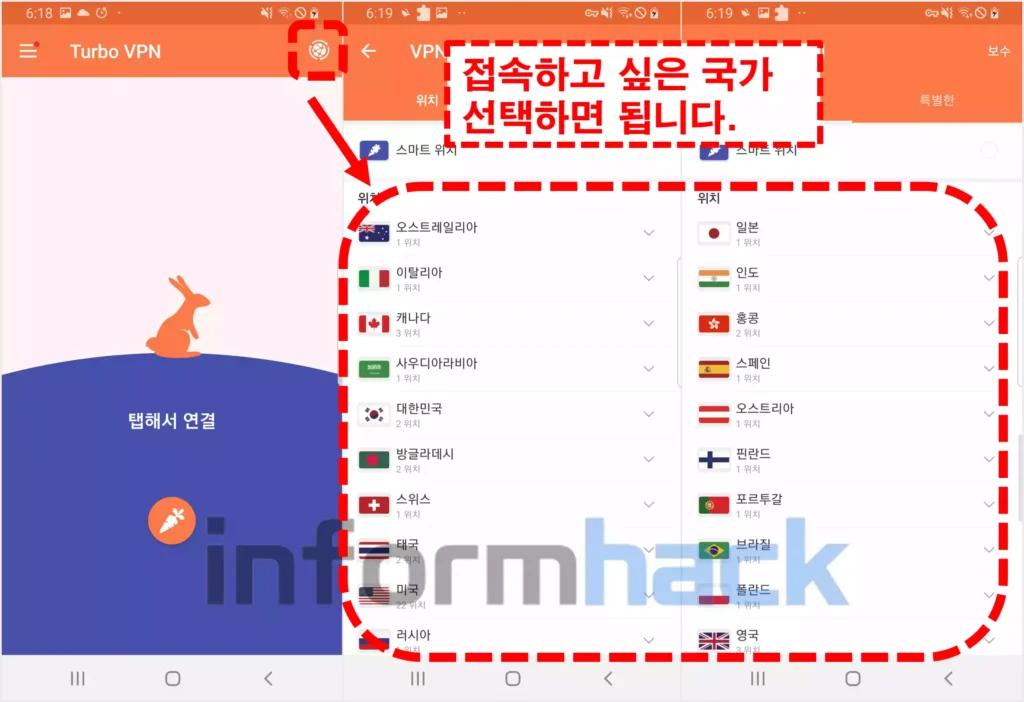
아래 가장 오른쪽 그림처럼 연결됨 이라는 표시가 보여야 연결이 완료된 것입니다. 그러면 내가 선택한 국가에서 인터넷을 하는 것 처럼 우회접속이 가능하게 된 상태입니다.
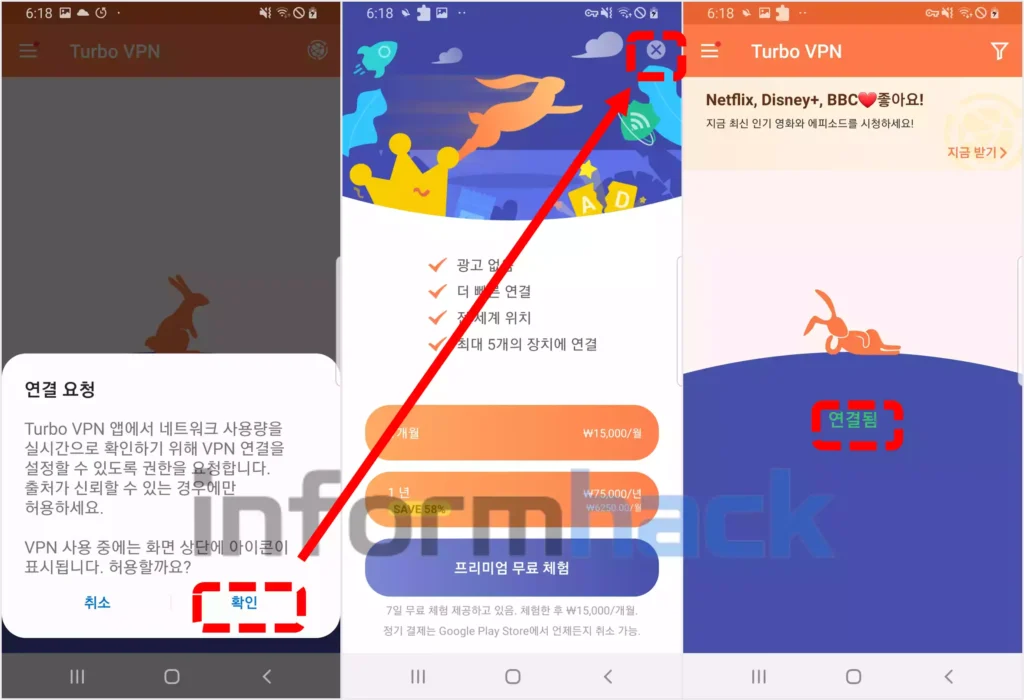
아래 그림처럼 연결이 되면 오른쪽 상단이나 화면 중앙에 연결된 국가가 보이게 됩니다. 또한 현재 연결된 나의 인터넷 속도도 확인이 가능합니다. 다시 원래 사용하던 한국 인터넷을 사용하고 싶다면 하단에 X표시를 눌러서 연결해제를 하면 됩니다.
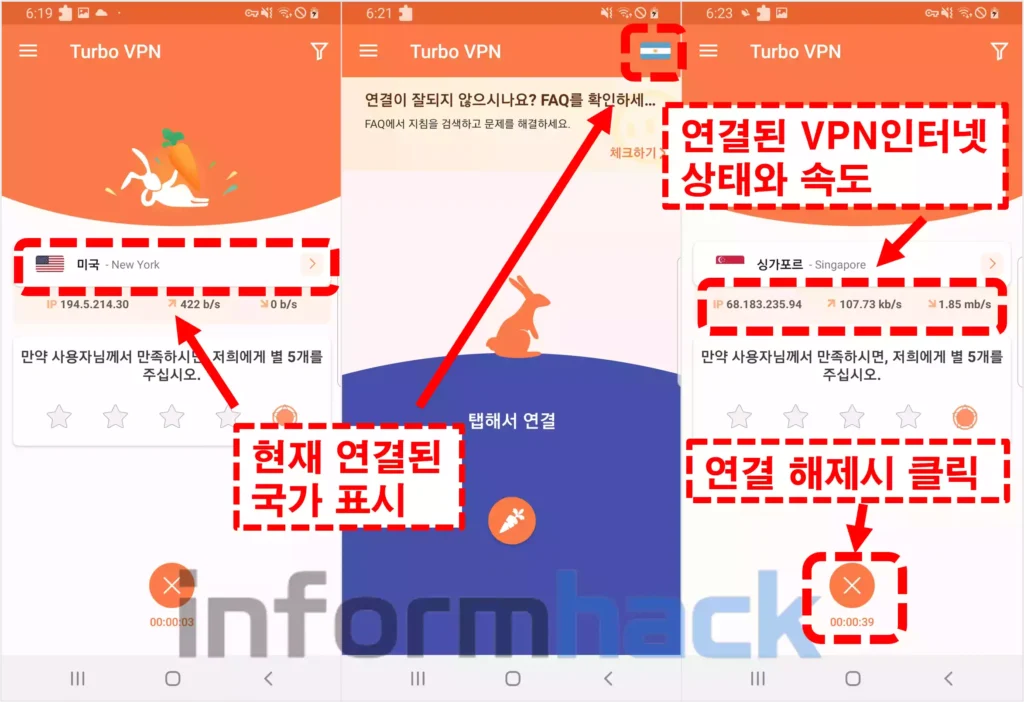
우회접속은 이렇게 연결이 되어있는 상태로 놔두고 인터넷 앱을 실행하여 차단된 사이트, 차단된 콘텐츠를 실행하면 됩니다.
마무리
오늘은 모바일에서 VPN을 사용하여 차단된 사이트 우회 접속하는 방법에 대해서 알아보았습니다. 무료 모바일 VPN 앱인 Turbo VPN을 소개해드렸는데요. 사용방법이 간단하고 여러 국가를 선택해서 접속할 수 있어서 편리했습니다. 다만 일부 국가의 경우 접속이 잘 되지 않거나 접속이 끊기는 경우가 많습니다. 해당 국가의 상태나 서버의 상태에 따라서 접속 상태가 변동이 됩니다. 이런 부분은 참고하시고 사용을 해주시면 됩니다.










